Office 365绝技系列:3分钟完成PPT设计排版
几个月前跟大家分享了如何一键翻译高质量的翻译PPT,有了这样的神器相信大家拿到外语PPT会淡定不少。但就翻译功能来讲,可能有小伙伴急了,我只是个普通信息工作者,没有外语PPT、不需要翻译!似乎翻译功能确实不是每个使用Office的朋友都需要的。那么今天跟大家分享的另一个Office 365绝技,相信是大多数朋友都需要的,那就是Office 365中的设计灵感,又称智能设计器。
我们在做PPT的过程中,排版、设计是个老大难题,如何对齐、如何快速插入适当的图片等等,综合起来一个PPT少则一小时,多则一两天。Office 365中有一项非常低调的功能叫做设计灵感,从你启动PowerPoint的那一刻便时刻陪伴着你,如果像目睹它的真容打开PowerPoint顶部设计选项卡,最右侧就是它了。

好吧,看起来很厉害的样子,它到底能干嘛?别着急,我们拿一个做好内容没有任何排版的PPT来举个栗子。下面是我根据最近很火的微软技术暨生态大会信息做的一个PPT,由于水平有限,内容也很简陋。

碰上这样的PPT,按惯例我们必须打开浏览器,打开百度,搜索一些图片,为我们苍白的PPT增加活力。

但现在我们不需要离开PowerPoint,只需要点击顶部插入,选择联机图片就可以快速找图干活。

比如我打算加个上海的图片,因为技术大会在上海举行的。我们搜索一下上海,可以得到很多经过筛选,适合做PPT的图片。

除了上海的图片外,我还找了一个技术大会的图片插入到PPT中。见证奇迹的时刻到了,在PowerPoint右侧出现了设计理念,这就是我们今天的主角了,可以看到设计理念中有不少做好排版设计的样式供选择。

除了搜索在线图片插入,可以自动排版设计,也可以插入准备号的图片,比如我就在我技术大会的公众号中找了不少感觉不错的官方宣传图片备用。

然后我们将图片直接拖入PowerPoint中,可以看到右侧又自动生成了许多样式的设计理念。

可以看到整个页面通过设计理念,内容变得很丰富,个性化的图片裁剪也非常的生动。
需要注意的是,设计理念不仅可以对照片图片进行排版,还可以识别图片中的内容以及人脸识别,从而无论图片中的人物在什么位置,始终都在裁剪后的图片焦点。

除了图片识别和排版外,设计理念还可以自动根据文本内容插入图标,比如下面的PPT中我并没有插入Azure、Office 365、Dynamics 365的图标,全部都是由设计理念自动生成的,是不是非常的方便。

对于仅仅是标题和内容的页面,设计理念也可以很好的应对,会自动根据页面中的文字、标题等信息进行排版。比如下面这一页PPT的内容就非常简单了,只有标题和文字。

对于这样的页面,设计理念也可以帮我们快速生成相对丰富的页面,比如可以自动将列表转换为 SmartArt 图形。

在一页PPT中,PowerPoint设计理念可以为四张图片进行自动排版设计。

看到这里,相信很多朋友都会忍不住想动手尝试一下设计理念,这样的功能确实能够帮助很多朋友减少PPT的制作时间,是一项对众多普通用户来说非常实用接地气的功能。
那如果我们想使用PowerPoint设计器,对于电脑、Office版本有什么要求呢?
首先,Office的设计理念功能仅为Office 365订阅用户提供,包括含有Office应用程序的Office 365商业版、含有Office应用程序的Office 365教育版以及Office 365专业增强版等;需要注意的是,目前世纪互联提供的Office 365暂时没有提供设计理念功能。
其次,在使用过程中必须连接互联网,因为此功能也是基于微软人工智能服务的所以必须连接网络。
如果需要查看当前的Office版本,请打开任意Office应用程序,单击右上角的文件按钮。

然后在帐户选项卡中可以看到当前的Office产品信息,如果是Office 2013、Office 2016或Office 2019是无法使用Office设计器功能的;

如果是Office 365订阅版,那需要注意下方的版本,比如我的版本是1811,而设计器全部功能至少需要1803版本才提供。

在确认当前使用的Office具备设计器功能,但在PowerPoint设计选项卡中找不到设计器按钮的话,可以在PowerPoint中单击文件,然后在右下角打开Office选项来确认已经启用Office智能服务和设计器功能。

在PowerPoint选项的常规页面中往下滚动,找到Office智能服务选项复选启用服务,在PowerPoint设计器中复选自动显示设计灵感,单击确定重新启动PowerPoint即可开启设计灵感功能。

因为 PowerPoint 设计器是较新的服务,是Office中基于人工智能服务的一种功能,设计理念的效果及样式会持续的改进和学习新技巧。如果设计器无法生成高质量的选项,它不会显示任何选项。微软在努力改进"设计灵感"功能,使其可为各种内容生成优质设计灵感。
感兴趣的朋友可以通过以下链接了解更多关于PowerPoint设计器的信息:
https://support.office.com/zh-cn/article/使用-PowerPoint-设计器创建专业的幻灯片版式-53c77d7b-dc40-45c2-b684-81415eac0617
Office 智能服务:
https://support.office.com/zh-cn/article/让-office-更智能地为客户服务-e69ee5f5-d510-4c2c-aee3-d5410a353049?wt.mc_id=Client_InAppNotification_IntelServices_AboutIS&ui=zh-CN&rs=zh-CN&ad=CN
最后给大家一个小彩蛋,就是在PowerPoint Online(包括Microsoft帐号中的Office Online)中也是可以使用设计理念功能的,功能也是同样的强大。
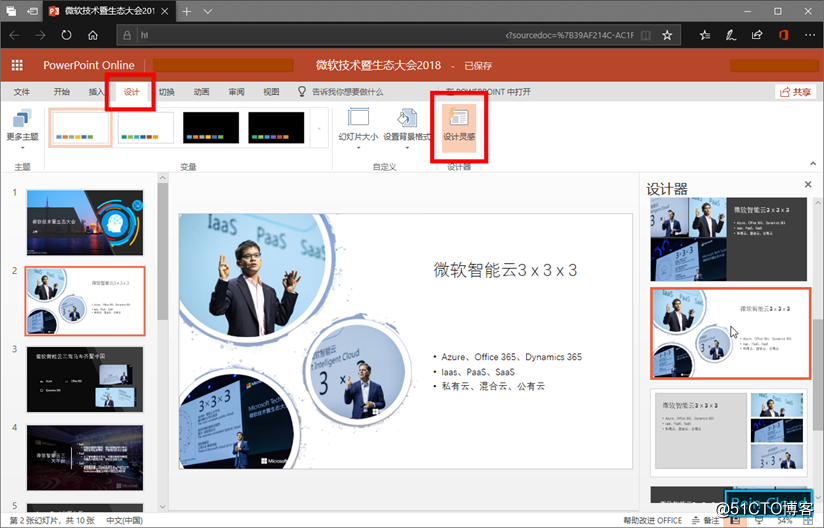
今天分享的内容就到这里,欢迎各位朋友留言交流。
Office 365绝技系列:3分钟完成PPT设计排版相关推荐
- Office 365绝技系列:30秒翻译整份PPT
相信很多朋友在工作.生活中都遇到过英文PPT不易阅读和演讲的问题.如果是遇上Word文件或是网页,我们去翻译还是非常容易的,无非就是选中-复制-粘贴到翻译工具里就可以了. 认识Office 365以前 ...
- [ Office 365 开发系列 ] Graph Service
前言 本文完全原创,转载请说明出处,希望对大家有用. 通过[ Office 365 开发系列 ] 开发模式分析和[ Office 365 开发系列 ] 身份认证两篇内容的了解,我们可以开始使用Offi ...
- [ Office 365 开发系列 ] 开发模式分析
前言 本文完全原创,转载请说明出处,希望对大家有用. 在正式开发Office 365应用前,我们先了解一下Office 365的开发模式,根据不同的应用场景,我们选择最适合的开发模式. 阅读目录 Of ...
- [ Office 365 开发系列 ] 前言
前言 本人从接触Microsoft SharePoint Server 2007到目前为止,已经在微软SharePoint的路上已经走了好几年,基于SharePoint平台的特殊性,对微软产品线都有了 ...
- 深度:从 Office 365 新图标来看微软背后的设计新理念
开始表演 请关注我的公众号"寒树Office"来获取一些新鲜而有趣的新闻与知识,最近又有两家俱乐部上线了(东莞与长沙),俱乐部的活动告一段落,接下来的日子里我将持续与大家分享 Of ...
- Office 365系列之十:批量部署O365客户端
转眼间已经到整个系列的第十部分了,购买了O365订阅服务后,为了给用户更好的体验需要为用户部署客户端,之前我们提到的用户通过O365管理中心使用即点即用技术自助完成安装,但是这样客户端是直接通过Int ...
- Office 365系列之四:添加自定义域
在实际的公司企业环境中,为了简化Office 365登陆地址.Exchange邮箱地址和Lync地址等就需要将自定义域添加到Office 365中,并在Office 365中管理该域. 1. 前提条 ...
- Office 365系列之八:配置和体验Exchange和Lync
在之前的篇章中,我们已经安装好Office 365 Pro Plus和通过O365订阅激活了.接下来我们来看看具体怎么配置和使用Exchange和Lync, 这部分内容对于学习过Exchange Se ...
- office 365 PPT 如何关闭设计理念?
office 365 PPT 如何关闭设计理念?
最新文章
- Latex学习(脚注)
- 程序员十大非技术面试问题及策略
- mysql自动生成日期序列号_mysql – 在一天内为实体生成唯一的序列号
- Elasticsearch如何做到数十亿数据查询毫秒级响应?
- 使用SpringMVC参数传递时,解决get请求时中文乱码的问题
- MySQL 5.5 到MySQL 5.6半同步复制(SSL)
- 在线BMI身体质量指数计算器
- doceker模拟数据的生成
- PHPExcel内存溢出解决方案
- IR2130与MOSFET驱动电路分析
- linux下用arcconf做raid5,arcconf工具相关命令V1.0
- 人工智能与大数据就业前景_大数据与人工智能方面专业未来前途
- C#-Winform知识点
- 怎么用CDN给网站加速?大热的CDN,你确定你还不想了解?
- Vue——商品详情页(未完,写着以免忘掉)
- VNC源码研究(二十四)vnc-4.0-winsrc版本之winvnc工程分析
- unity3D用什么语言开发好?
- J2EE项目中异常的设计与处理
- AR增强现实的三大关键技术
- MindManager 思维导图使用
